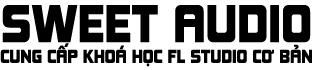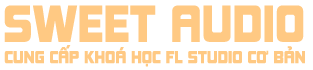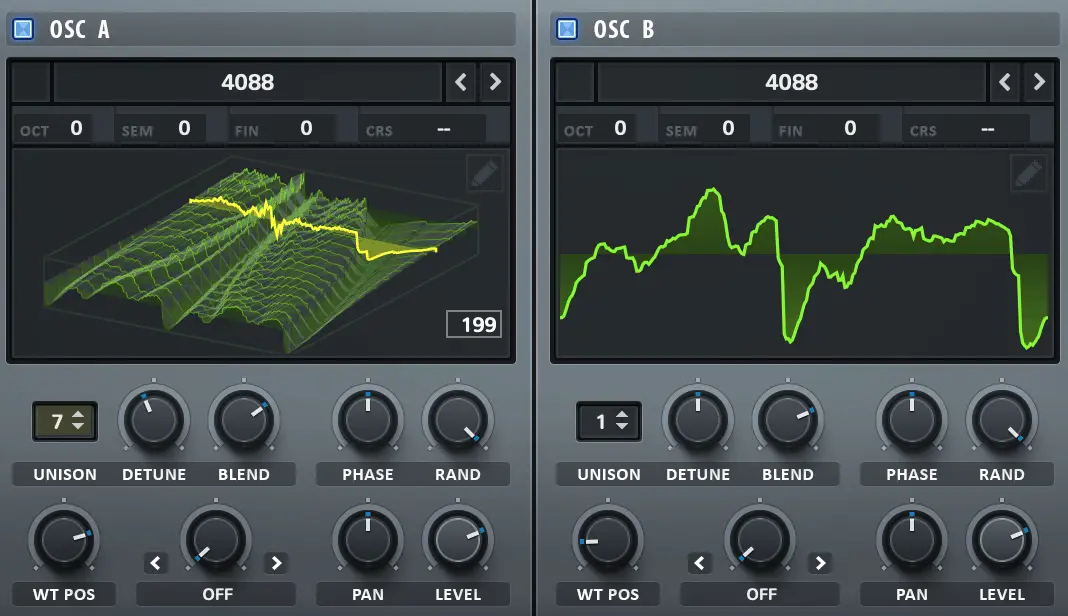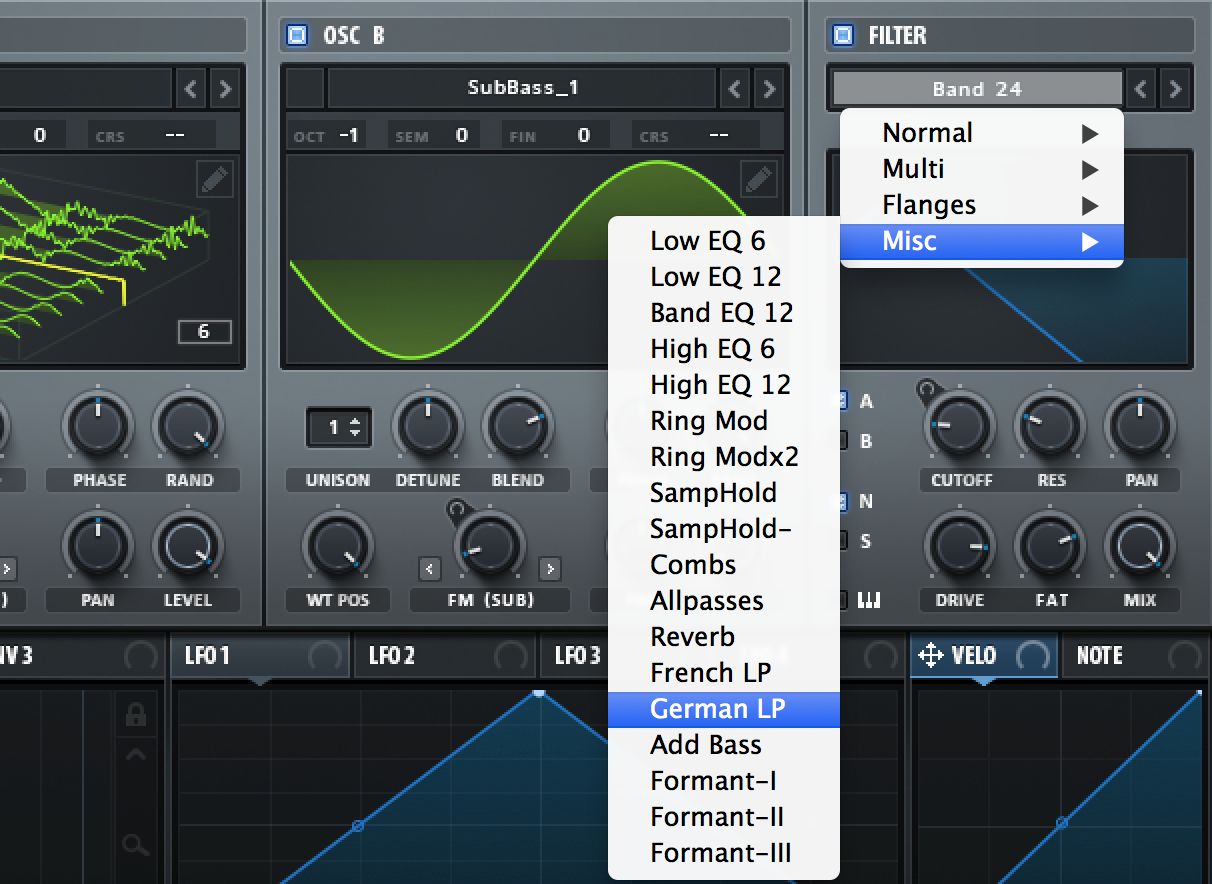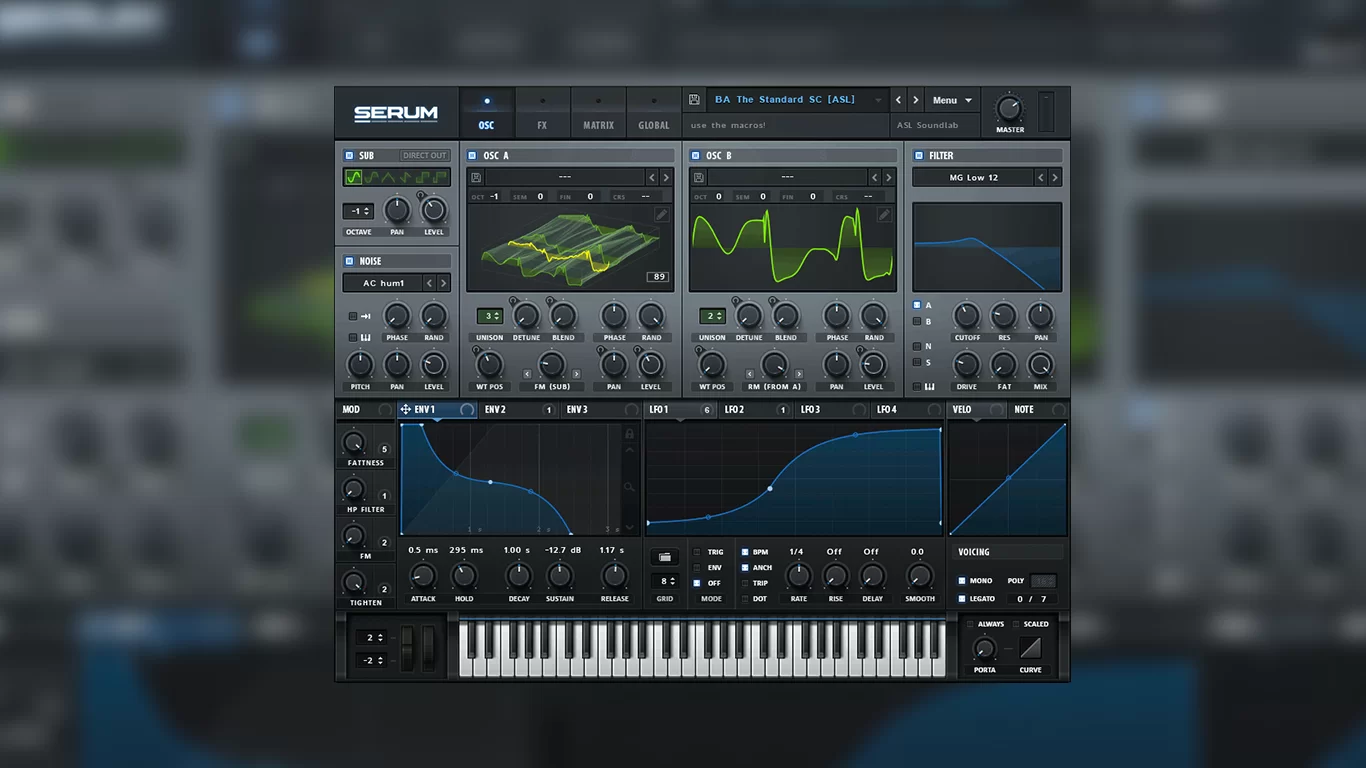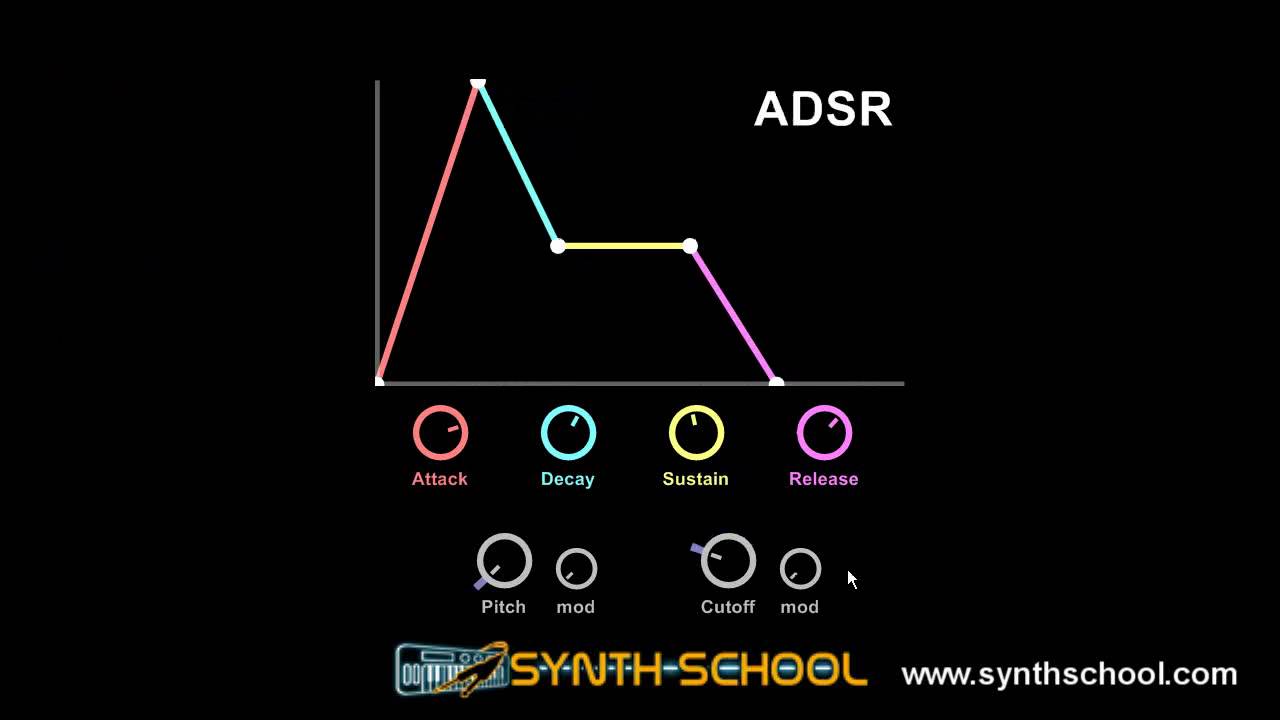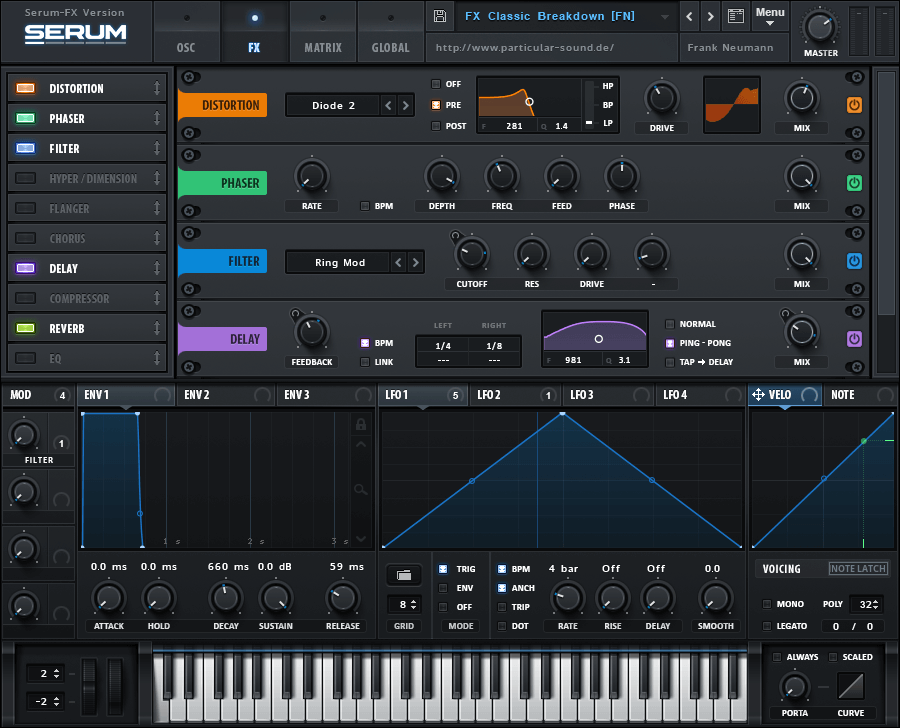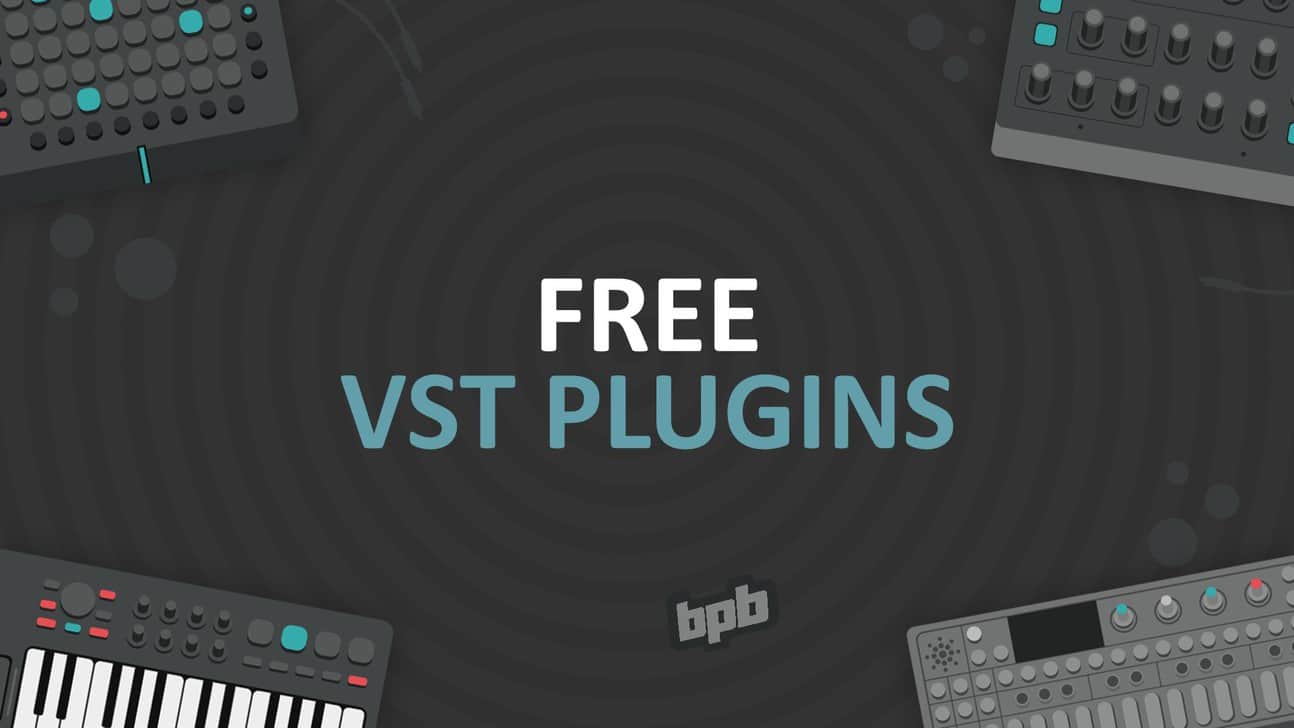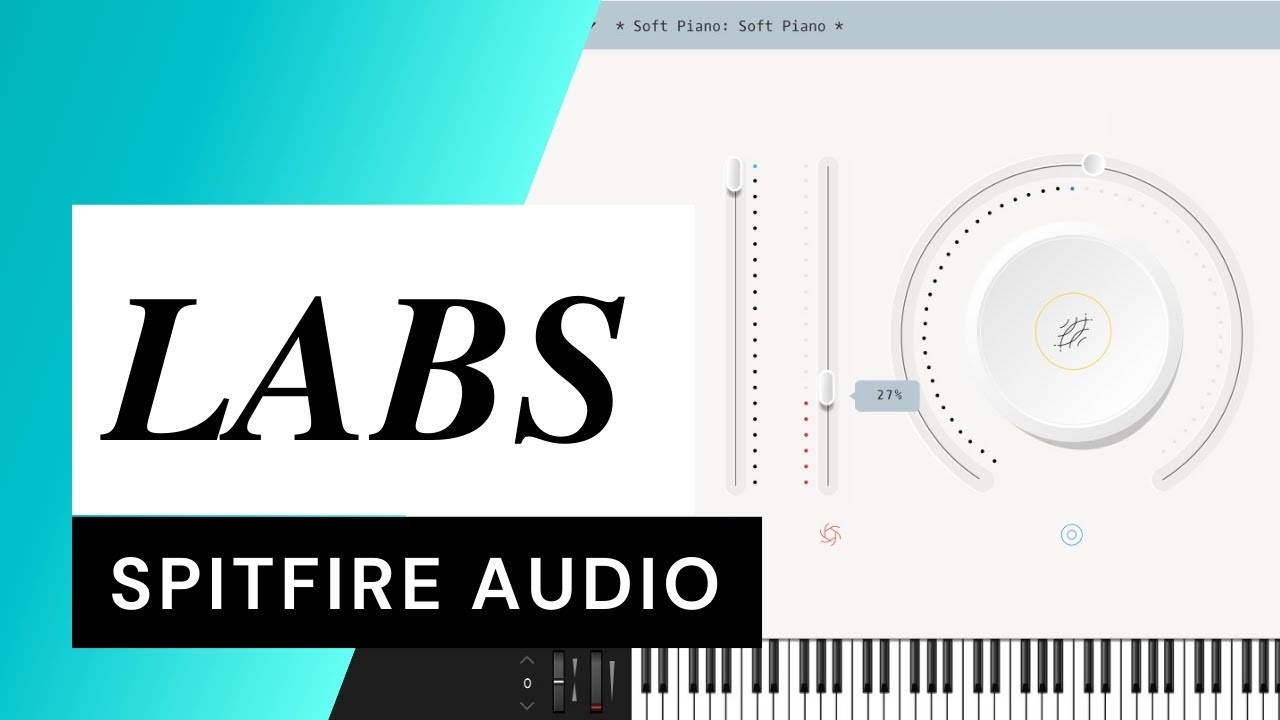Serum là một VST là một synthesizer cho phép người dùng tạo ra âm thanh bằng các bảng sóng (wavetable), nơi mà người dùng có thể chọn các bảng sóng khác nhau để tạo ra âm thanh độc đáo. Mặc dù được sử dụng rất phổ biến, nhưng nhiều producer chỉ sử dụng Serum với dạng các preset có sẵn mà chưa nghiên cứu sâu về cấu tạo và các chức năng của Serum. Trong bài viết này, HocFLStudio.com sẽ giới thiệu với các bạn cách sử dụng Serum cơ bản để thiết kế sound nhé.
Bài viết được tổng hợp, biên dịch từ nhiều nguồn của HocFLStudio.com
Serum’s Oscillators – Các bộ dao động của Serum
Giới thiệu chung
Như các bạn đã biết, Serum là một synthesizer bảng sóng, sử dụng các bộ dao động biến thiên để tạo ra âm thanh. Chúng ta sẽ thấy ở trung tâm có hai bộ dao động là OSC A và OSC B.
Ở giao diện mặc định, bạn có thể thấy OSC B đã được làm xám và tắt đi. OSC A ở vị trí “init” với một sóng saw đã được load. Hai bộ dao động này là những nguồn để tạo âm thanh chính cho Serum và có thể nói đây là tính năng mạnh mẽ nhất làm nổi bật Serum khác biệt so với các VST khác. Đầu tiên, bạn sẽ có bảng sóng (wavetable) – đó là hình sóng màu xanh bạn thấy. Bạn có thể click vào nó để bật chế độ 3D, và bạn sẽ thấy cách sóng thay đổi theo thời gian.
Bạn có thể chọn một bảng sóng mới từ menu thả xuống. Serum đã cung cấp các bảng sóng tùy chọn rất đa dạng, nhưng bạn cũng có thể cài đặt thêm các bảng sóng khác từ bên ngoài nếu muốn. Quan trọng là các sóng này không tĩnh lặng, và chúng được điều khiển bởi núm WT POS cho phép bạn di chuyển các vị trí khác nhau trên bảng sóng, tạo ra cảm giác chuyển động trong âm thanh (hãy bật chế độ 3D để hiểu rõ hơn). Bạn hãy di chuyển WT POS để xem cách âm thanh bị ảnh hưởng khi sử dụng các bảng sóng khác nhau.
Ngoài ra, sẽ có các núm vặn khác mà bạn có thể hiểu đơn giản như sau:
Unison – Đa âm
Tạo nhiều bản sao của âm thanh ban đầu, giúp tạo hiệu ứng đa giọng (polyphonic). Trong Serum, Unison là tính năng giúp tăng độ dày của sound. Khi bạn tăng unison lên, mỗi dao động (osc) sẽ không chỉ phát ra từ một bản sao gốc mà còn phát ra từ nhiều bản sao khác nhau của nó, và chúng hoạt động đồng thời với nhau. Nói một cách dễ hiểu, Unison sẽ tạo hiệu ứng “đa giọng” (polyphonic) bằng cách kết hợp nhiều bản sao của sound, với một chút thay đổi nhỏ về tần số và pha. Điều này giúp âm thanh trở nên lớn và phức tạp hơn so với âm thanh gốc đơn lẻ ban đầu.
Detune – Độ phân tán
Tạo hiệu ứng “chorus” tự nhiên. Điều chỉnh tần số các bản sao của Unison. Detune cũng giúp sound trở nên phong phú và “rộng” hơn. Khi bạn tăng detune, các bản sao sẽ được điều chỉnh một chút về tần số so với âm thanh gốc, tạo ra sự chênh lệch nhỏ giữa chúng. Điều này sẽ tạo ra hiệu ứng “chorus” tự nhiên khi nhiều bản sao của sound được phát ra cùng một lúc với một chút chênh lệch tần số.
Blend – Hòa trộn âm thanh gốc và các bản sao
Được sử dụng để kiểm soát mức độ kết hợp giữa âm thanh gốc và các bản sao của nó.
Phase – Thay đổi thời điểm bắt đầu của chu kỳ dao động
Đây là một khái niệm liên quan đến điều chỉnh giai đoạn của dao động (osc). Trong Serum, bạn có thể có các điều chỉnh giai đoạn cho các dao động, giúp bạn điều chỉnh vị trí bắt đầu của chu kỳ dao động. Điều này sẽ giúp tạo ra sự thay đổi trong âm thanh, đặc biệt khi kết hợp với các tính năng khác như unison. Khi bạn thay đổi giai đoạn, bạn thực sự đang thay đổi thời điểm bắt đầu của chu kỳ dao động so với chu kỳ âm thanh gốc. Điều này giúp tạo ra hiệu ứng phức tạp và thậm chí làm thay đổi cả hình dạng của nó.
Rand – Chỉ ra mức độ ngẫu nhiên của vị trí khởi đầu của động trong chu kỳ
Đây là tính năng giúp Synth trở nên analog hơn, vì nó không bắt đầu ở cùng một vị trí mỗi lần. Ngược lại, núm vặn Phase xác định điểm khởi đầu trung tâm của dao động. Nếu Rand được đặt mức cao nhất, thì núm Phase sẽ thực sự không ảnh hưởng đến âm thanh, vì pha luôn luôn ngẫu nhiên. Như nếu bạn giảm giá trị của Rand, pha sẽ bắt đầu tập trung quanh điểm khởi đầu. Nếu núm vặn Rand ở mức 0, pha sẽ luôn bắt đầu ở điểm chỉ định ban đầu.
WT Pos – Vị trí bảng sóng (Wavetable Position)
WT Pos thường được sử dụng để chỉ tham số liên quan đến vị trí của bảng sóng trong quá trình tạo ra âm thanh. Thực tế thì Bảng sóng (wavetable) là một loạt các hình dạng sóng âm thanh khác nhau. Khi điều chỉnh Wt Pos, bạn sẽ chọn một vị trí cụ thể trên bảng sóng để tạo ra âm thanh mong muốn. Khi bạn điều chỉnh WT Pos, tức là bạn đang thay đổi điểm khởi đầu trên bảng sóng, điều này sẽ ảnh hưởng đến hình dạng và đặc điểm của âm thanh. Khi bạn lựa chọn Wt pos khác nhau, sẽ giúp bạn tạo ra sự biến đổi và chuyển động trong âm thanh của bạn.
Pan
Đưa âm thanh sang trái hoặc phải
Level
Âm lượng của Osc
OSC A và OSC B
Trong Serum, chúng ta sẽ thấy có Osc A và Osc B, thường đề cập đến hai dao động (osc) chính mà bạn sử dụng để design sound. Đây là cách giúp tạo ra môi trường đa âm (unison) hoặc layering, nơi mà bạn kết hợp hai dao động với nhau để tạo ra âm thanh phức tạp hơn. Mỗi một Osc có thể chứa một bảng sóng (wavetable) khác nhau và có thể được điều chỉnh bởi detune, phase, rand … khác nhau để tạo ra âm thanh mong muốn.
Sub Oscillator
Sub Osc là một bộ dao động đơn giản, để thiết kế ra những sóng cơ bản. Chủ yếu nó sẽ tác động vào vùng tần số thấp (sub). Bạn có thể chọn lựa các sóng như:
- Sine (hình sin)
- Rounded Rectangle (hình chữ nhật bo góc)
- Triangle (hình tam giác)
- Saw (hình cưa)
- Square (hình vuông)
- Pulse (hình xung)
Serum cung cấp cho chúng ta 3 Envelopes và 8 LFO. Bạn chỉ cần click vào Env hoặc LFO, giữ chuột và kéo vào các núm vặn điều khiển là bạn có thể thêm những chuyển động này vào núm vặn mà bạn muốn.
Envelopes
Envelopes sử dụng mô hình ADSR để thiết kế âm thanh. Mỗi Envelope sẽ được kích hoạt với mỗi một note mới được bật. Bạn có thể thấy các núm vặn quen thuộc như Attack, Decay, Release và Sustain. Để tìm hiểu kỹ hơn về ADSR, mời các bạn đọc bài viết Tìm hiểu về ADSR trong sản xuất âm nhạc.
Ngoài ra, bạn sẽ có một tính năng mới là “Hold”. Hold cho phép tín hiệu duy trì ở cường độ tối đa sau giai đoạn “attack” trong một khoảng thời gian, trước khi giảm xuống mức độ tiếp theo được đặt. Bạn có thể tùy chỉnh với nhiều Envelope khác nhau cho mỗi núm vặn khác nhau, tùy theo sự sáng tạo của bạn.
LFO
LFO (tạm dịch là dao động tần số thấp) viết tắt của chữ Low Frequence Oscillato. LFO sinh ra các dạng sóng ở tần số thấp (thường dưới ngưỡng tần số nghe được), để tạo ra các biến đổi liên tục trong âm thanh và nó thường được sử dụng để tạo các hiệu ứng đặc trưng vibrato, tremolo hoặc modulation. Bạn có thể sử dụng LFO để kiểm soát các tham số khác nhau, ví dụ như Cut Off. Ngoài các LFO được cung cấp sẵn, bạn cũng có thể tự vẽ LFO theo sự sáng tạo riêng của mình.
So sánh giữa Envelope và LFO
Tuy được đặt cạnh nhau nhưng Envelope và LFO lại có hai chức năng khác nhau:
- LFO thường được sử dụng để tạo ra các biến đổi âm thanh liên tục. Thường điều chỉnh các tham số của âm thanh theo thời gian, ví dụ cut off của filter. Giúp tạo ra những hiệu ứng như vibrato, tremolo hay modulation. LFO có tính chất lặp lại theo thời gian, tạo ra các chuyển động đều đặn và lặp lại trong âm thanh.
- Envelope lại thường được sử dụng để kiểm soát cách một âm thanh thay đổi theo thời gian, dựa vào nguyên lý ADSR. Envelope thường được kích hoạt bởi một sự kiện âm thanh mới xảy ra (ví dụ một Note mới được chơi).
FX – Hiệu ứng
Hyper/ Dimension
Hiệu ứng Hyper là một hiệu ứng detune bổ sung, giúp sao chép âm thanh và đặt chúng ở các cao độ khác nhau. Núm vặn Detune giúp thay đổi mức độ chênh lệch cao độ và núm vặn Rate xác định tốc độ chuyển đổi của các cao độ này.
Hiệu ứng Hyper giúp âm thanh rộng, mạnh mẽ hơn. Có thể nói, Dimension hoạt động như một loại hiệu ứng delay/reverb ngắn, tạo ra một âm thanh với âm thanh phản xạ ngay lập tức nhưng được kiểm soát. Hiệu ứng này rất hữu ích cho các sound như Pluck và Lead .
Distortion
Xem thêm tại Giới thiệu về Saturation và Distortion trong sản xuất âm nhạc
Flanger
Hiệu ứng Flanger có một vài điểm tương đồng với Chorus ở chỗ: nó cũng tạo ra 1 bản sao copy của âm thanh gốc và delay bản sao này so với âm thanh gốc. Điểm khác biệt nằm ở chỗ thời gian delay ở Flanger thường nhỏ hơn Chorus rất nhiều, thường dưới 15ms. Hiệu ứng flanger sẽ dao động thời gian Delay của bản sao và ngoài ra sẽ cho phép tạo ra vòng lặp feedback, nghĩa là bơm tín hiệu đầu ra (output) ngược lại vào input để khuếch đại hiệu ứng flanger.
Phaser
Phaser là một công cụ rất tốt để thêm một chút chuyển động nhỏ cho âm thanh.
Chorus
Chorus, đúng với cái tên của nó, là hiệu ứng nhằm mô phỏng hiện tượng hát đồng ca hay hợp xướng trong đời thực. Khi 1 dàn đồng ca vang lên, tất cả các ca sĩ đều đang hát cùng một cao độ và lời hát, tuy nhiên trên thực tế sẽ luôn có người hát vào sớm người vào muộn (tuy rằng độ chênh lệch rất nhỏ) và cao độ giữa các ca sĩ cũng sẽ có sự chênh nhau nhỏ nhất định. Tất cả những sự chênh lệch nhỏ này về thời gian cũng như cao độ này kết hợp vào tao thành hiệu ứng Chorus.
Các plugin Chorus mô phỏng hiệu ứng này bằng cách tạo ra 1 hoặc nhiều bản sao copy của âm thanh gốc, delay các bản sao này đi so với âm thanh gốc (thường từ 20ms đến 50ms) và dao động cao độ (pitch modulation) của các bản sao này. Các thông số có thể tuỳ chỉnh được trên 1 plugin Chorus thường là:
- Thời gian delay của các bản sao copy
- Tốc độ dao động của cao độ (tính bằng Hz)
- Cường độ dao động của cao độ.
Hiệu ứng Chorus thường được sử dụng để tạo ra độ dày cho một âm thanh hoặc nhạc cụ hoặc cũng có thể dùng để tăng độ rộng trong không gian stereo (stereo width) của nhạc cụ do tác dụng tạo cảm giác nhiều bản sao của nhạc cụ đó đang vang lên cùng 1 lúc.
Delay
Xem thêm tại Giới thiệu về Delay và các thông số của Delay
Compressor
Xem thêm tại Compressor là gì? Cách sử dụng Compressor
Reverb
Xem thêm tại Reverb là gì?
EQ
Xem thêm tại Điều chỉnh EQ cơ bản
Filter
Tương tự như bộ lọc chính ở trên, đây là bộ lọc thứ hai
Tổng kết
Trên đây chỉ là những hướng dẫn hết sức cơ bản giúp bạn hiểu và sử dụng Serum được tốt hơn. Nếu như những kiến thức này chưa đủ để bạn có thể design sound theo mong muốn của bạn một cách sâu sắc, thì bạn vẫn có thể sử dụng những hướng dẫn ngắn gọn này giúp cho việc tùy chỉnh các preset trong Serum trở nên dễ dàng hơn. Hy vọng bài viết này sẽ giúp ích được bạn. Xin chào và hẹn gặp lại.